
¿Cómo transferir fotos desde itel a iPhone/iPad sin problemas?

Los smartphones itel son conocidos por su precio asequible y sus excelentes funciones de cámara, lo que los hace populares para capturar momentos cotidianos. Pero si recientemente te cambiaste a un iPhone o simplemente quieres editar, guardar o compartir tus fotos de itel en iOS , quizás te preguntes cómo transferirlas de itel a iPhone/iPad.
Dado que itel funciona en Android y iPhone/iPad en iOS , no hay transferencia directa por Bluetooth. La buena noticia es que existen varios métodos fiables para transferir tus fotos entre plataformas. A continuación, te explicaremos cinco métodos eficaces.
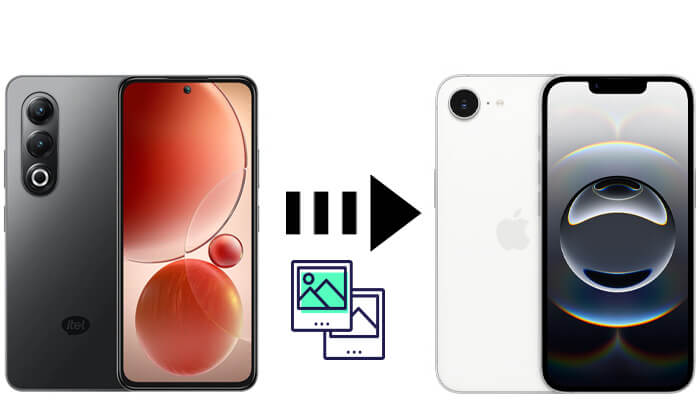
La forma más eficiente de transferir fotos de itel a iPhone/iPad es usar una herramienta profesional de terceros como Phone Transfer . Este software está diseñado para una transferencia de datos fluida entre dispositivos Android e iOS . Admite fotos, videos, contactos, música y más, lo que lo convierte en una solución integral. A diferencia de los métodos manuales, es fácil de usar, rápido e ideal para transferencias masivas.
Aspectos destacados de la transferencia telefónica:
¿Cómo transfiero fotos de itel a iPhone con Phone Transfer? Sigue estos pasos:
01 Descarga, instala y abre Phone Transfer en tu computadora. Conecta tu dispositivo y tu iPhone (o iPad) con cables USB.
02 Una vez detectados los dispositivos, aparecerán en la pantalla. Asegúrate de que tu dispositivo esté seleccionado como origen. De lo contrario, usa el menú desplegable para intercambiar el origen y el destino.

03 Selecciona la opción "Fotos". Elige las fotos que deseas transferir y haz clic en "Exportar al dispositivo". Las fotos seleccionadas se transferirán a tu iPad o iPhone al instante.

Apple ofrece su propia herramienta de migración, Move to iOS , diseñada para ayudar a los usuarios Android a transferir datos al configurar un nuevo iPhone/iPad. Esta aplicación funciona de forma inalámbrica y permite transferir fotos, contactos, mensajes y más. Sin embargo, solo se puede usar durante la configuración inicial del iPhone/iPad, no después. (¿ Move to iOS no funciona ?)
A continuación se explica cómo mover fotos desde itel a iPhone a través de Move to iOS :
Paso 1. En tu teléfono itel, descarga e instala la aplicación Move to iOS desde Google Play.
Paso 2. Enciende tu nuevo iPhone/iPad y sigue el proceso de configuración hasta llegar a la pantalla "Aplicaciones y datos".
Paso 3. Seleccione "Mover datos desde Android ".

Paso 4. En el teléfono itel, abra la aplicación Move to iOS e ingrese el código que se muestra en su iPhone/iPad.

Paso 5. Seleccione "Fotos" de la lista de datos y toque "Continuar".
Paso 6. Espera a que finalice la transferencia. Tus fotos aparecerán en la app Fotos del iPhone.
Para quienes prefieren usar una computadora, iTunes ofrece otro método para transferir fotos de iTunes a iPhone. Este proceso implica transferir primero las fotos de iTunes a la computadora y luego sincronizarlas con iTunes. Aunque no es el método más rápido, sigue siendo una opción confiable para los usuarios de iTunes. (¿ Cómo sincronizar iTunes con la PC ?)
Aquí te explicamos cómo hacerlo:
Paso 1. Conecte su teléfono itel a la computadora y copie las fotos deseadas en una carpeta.
Paso 2. Abra iTunes y conecte su iPhone/iPad.
Paso 3. Haz clic en el ícono del dispositivo en iTunes y ve a la sección "Fotos".
Paso 4. Marque “Sincronizar fotos” y elija la carpeta que contiene sus fotos itel.
Paso 5. Haga clic en "Aplicar" y espere a que iTunes se sincronice.

Si prefieres una solución inalámbrica y no te importa usar el almacenamiento en la nube, Google Drive te permite sincronizar y acceder a las fotos de tu itel en un iPhone/iPad. Al subir las fotos a la nube en tu itel y descargarlas en tu iPhone/iPad, puedes completar la transferencia sin cables.
A continuación se explica cómo sincronizar fotos desde itel a iPhone/iPad usando Google Drive:
Paso 1. En su teléfono itel, descargue e instale la aplicación Google Drive desde Google Play Store.
Paso 2. Abre la aplicación e inicia sesión con tu cuenta de Google (crea una si aún no tienes una).
Paso 3. Toca el botón "+" y selecciona "Subir", luego elige las fotos de tu galería itel que deseas mover.

Paso 4. Espera a que todas las fotos se hayan subido completamente a Google Drive. Esto puede tardar un poco, dependiendo de tu velocidad de internet y del número de fotos.
Paso 5. En tu iPhone, descarga e instala la aplicación Google Drive desde la App Store.
Paso 6. Abra la aplicación e inicie sesión con la misma cuenta de Google utilizada en su teléfono itel.
Paso 7. Busca la carpeta donde subiste las fotos, toca cada una y elige "Guardar imagen" o "Guardar en el carrete".
Paso 8. Después de la descarga, las fotos aparecerán en la aplicación Fotos de tu iPhone.
Si solo necesitas enviar unas cuantas fotos, el correo electrónico es una de las formas más sencillas de transferirlas de itel a iPhone/iPad. Adjuntando fotos a un correo electrónico y enviándotelo a ti mismo, puedes descargarlas fácilmente a tu iPhone/iPad.
Aquí te explicamos cómo hacerlo:
Paso 1. En su teléfono itel, abra su aplicación de correo electrónico y redacte un nuevo mensaje.
Paso 2. Adjunta las fotos que deseas transferir.
Paso 3. Envíe el correo electrónico a su propia dirección de correo electrónico.
Paso 4. En tu iPhone/iPad, abre la misma cuenta de correo electrónico y descarga los archivos adjuntos.
Paso 5. Guarda las fotos en tu Camera Roll.

Hay varias maneras de transferir fotos de itel a iPhone/iPad, incluyendo correo electrónico, Google Drive, Transferir a iOS e iTunes. Cada método tiene sus propias ventajas según la situación, pero si buscas la solución más rápida, sencilla y fiable, Phone Transfer es la mejor opción. No solo garantiza una transferencia rápida de fotos, sino que también admite otros tipos de datos, lo que te permite una transición fluida de itel a iPhone/iPad sin complicaciones.
Artículos relacionados:
Cómo transferir fotos de Android a iPhone de forma inalámbrica
¿Cómo transferir mensajes de texto de itel a iPhone? 2 maneras sencillas
Cómo transferir aplicaciones de Android a iPhone [Guía definitiva 2025]
Cómo transferir de iPhone a itel: 4 métodos fáciles y rápidos





